Come reinventare il tuo modello vocale di Assistant di Google

Potrebbe venire un momento in cui devi riqualificare il tuo modello vocale dell'Assistente Google, cioè quello che rileva il comando "OK Google". Ad esempio, "Hey Google" ha iniziato di recente a implementare i telefoni, quindi dovrai rieducare il modello vocale per accettare questa nuova frase.
CORRELATO: Le migliori cose che l'assistente di Google può fare sul tuo telefono Android
Vale la pena ricordare che riqualificare il tuo modello vocale non si applica solo al dispositivo che ti riqualifichi. Quando riattivi il tuo dispositivo, si applica a tutti i tuoi dispositivi che utilizzano Assistente Google. E con questo, facciamolo.
Per prima cosa, lancia Assistente con qualunque mezzo tu voglia normalmente: premi a lungo il pulsante home, dì "OK Google", ecc. Quando è aperto, tocca l'icona del vassoio piccolo nella parte superiore angolo destro.
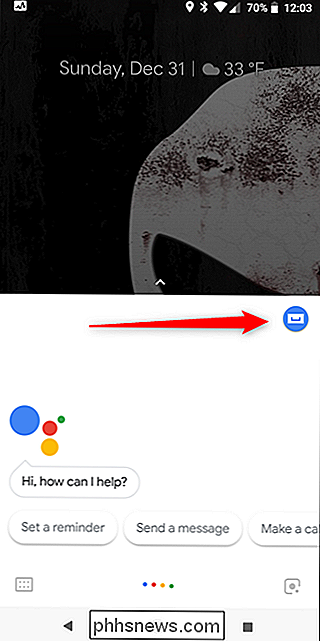
Quando si apre il menu "Esplora", tocca i tre punti nell'angolo in alto a destra, quindi scegli l'opzione "Impostazioni".
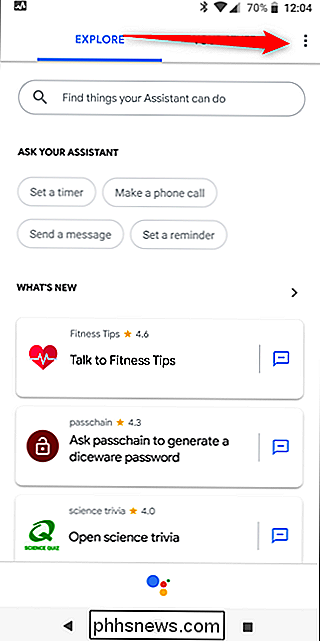
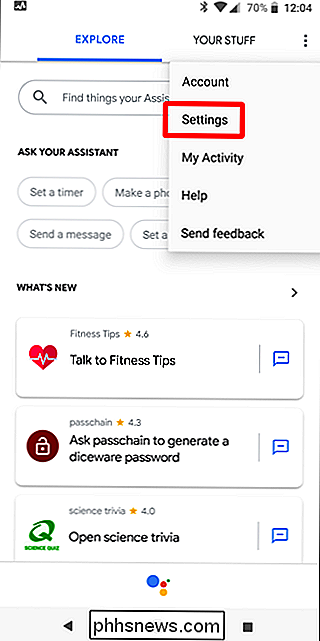
Nella pagina "Impostazioni", seleziona l'opzione "Corrispondenza vocale" .
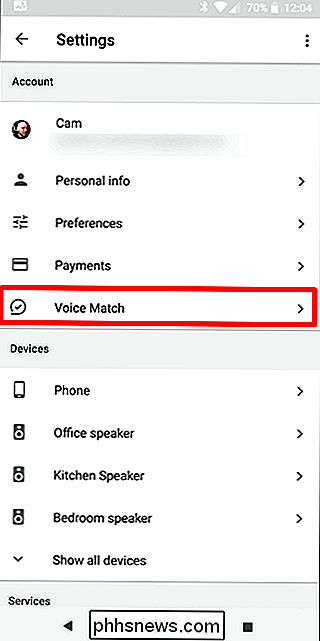
Per riqualificare il tuo modello vocale, tocca l'opzione "Insegna al tuo assistente di nuovo la tua voce".
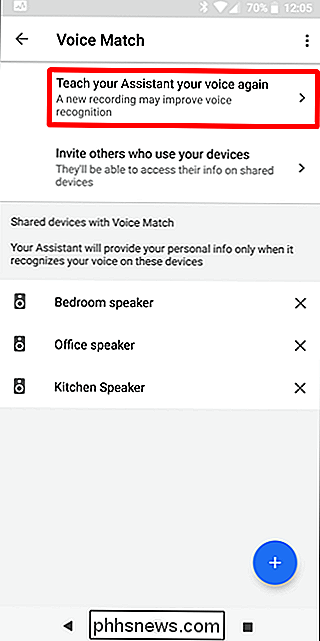
Viene visualizzata una finestra di dialogo che chiede se desideri riqualificare il modello vocale, notando che si applicherà a tutti i diffusori. Tocca "Retrain" per continuare.
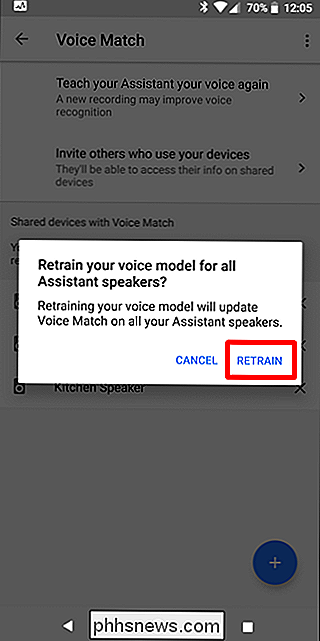
Segui le istruzioni, ripetendo "OK Google" e "Ehi Google" (se disponibile nel tuo account). Una volta terminato, il nuovo modello vocale viene caricato nel tuo account e il gioco è fatto.
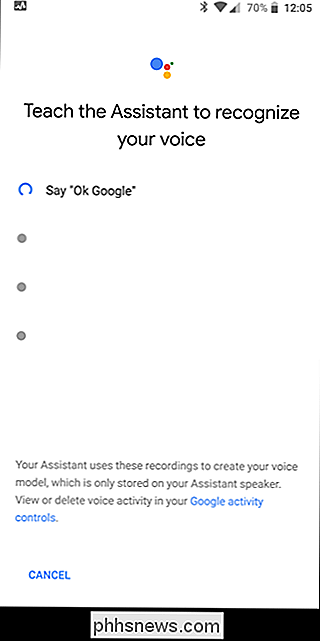
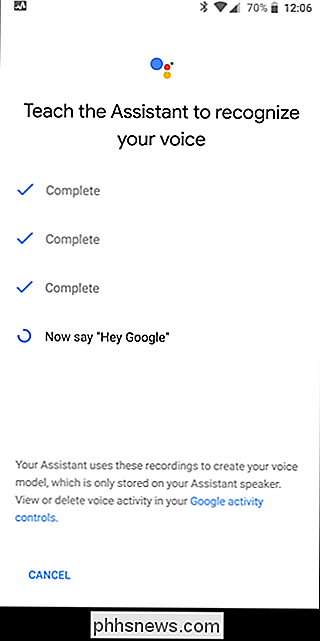
Easy peasy.
Come ho detto prima, "Hey Google" non è ancora disponibile per tutti gli utenti, ma è in fase di sviluppo. su base per account. Se non lo hai ancora, presto.

Come attivare lo strumento di salvataggio dei dati di Facebook
Se passi molto tempo su Facebook, puoi bruciare i tuoi dati mobili abbastanza rapidamente, semplicemente scorrendo le foto e riproducendo automaticamente i video. Per limitare il danno, attiva lo strumento Risparmio dati di Facebook. CORRELATO: Come fermare i video di Facebook dalla riproduzione automatica Il Risparmio dati di Facebook riempie il tuo feed con versioni più piccole e compresse di immagini mentre scorri, quindi ogni nuovo post non consuma più dati.

Come aggiungere allegati in Gmail per l'iPhone
Mentre l'email è ancora una forma di comunicazione incredibilmente popolare, non fa sempre parte della vita quotidiana di tutti. E se arriva il momento in cui devi inviare un documento, un'immagine o qualche altro file utilizzando Gmail, dovrai sapere come allegarlo. Potrebbe sembrare una cosa banale da spiegare, soprattutto a qualcuno che passa molto tempo a lavorare con la posta elettronica.


